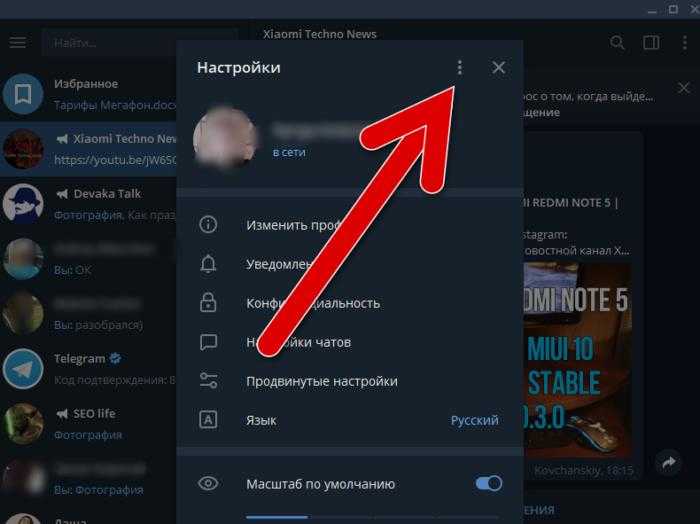Способы отписаться сразу от всех каналов и групп
Многие знают, что для ВКонтакте есть специальное расширение, которое позволяет покинуть все группы и паблики ВК сразу. Если не знаете, это расширение называется Vkzen. Но эта социальная сеть существует намного дольше, чем Телега, поэтому неудивительно, что существует огромное количество софта, позволяющего упростить пользование. Но элементарного и короткого ответа на вопрос «Как выйти из всех каналов в Телеграме?» нет. В случае же с мессенджером есть только три варианта:
- Вы программист. Тогда создать простую программу, которая будет тыкать в кнопки до тех пор, пока переписки не закончатся, будет просто и быстро.
- Можно работать вручную. Это займёт у вас много времени, если сообществ действительно много. Но это ещё один вариант.
- Пересоздать аккаунт. Вы можете удалить профиль, а затем создать новый на тот же номер. Так вы не потеряете контакты своих друзей и знакомых. Это – самый простой и довольно быстрый вариант.
Как выйти на одном устройства
Для начала разберемся с тем, как выйти из персонального аккаунта только на конкретном устройстве. Так как у мессенджера Telegram имеются различные вариации официального сайта, разберем каждый вариант ресурса отдельно. Вам останется только выбрать способ для подходящего устройства и проделать все указанные шаги.
На телефоне
Первым делом, рассмотрим алгоритмы действий, которые подойдут мобильным устройствам
Важно понимать, что операционная система смартфона заметно повлияет на необходимый набор операций для выхода из личного кабинета. Поэтому, далее рассмотрим две наиболее популярные ОС
Android
Если у пользователя техники на базе Андроид возникнет желание выйти из личного профиля только лишь на одном устройстве, то для этого ему придется выполнить такую последовательность действий:
Открываем официальное приложение от ресурса Telegram. Кликаем один разок по значку в виде трех полосок, который занимает левый верхний угол первоначальной странички.
После чего, выдвинется продолжительный список с различными пунктами. Вам придется найти в нем подраздел «Настройки» и щелкнуть прямо по нему один раз.
Таким образом, вы окажетесь на страничке со всевозможными настройками приложения
Обратите внимание на правый верхний угол действующей вкладки. Там вы сможете заметить иконку в виде трех точек
Именно по ней и нужно нажать.
Как только вы выполните действие выше, на страничке появится маленькое окошко. В нем будет всего лишь три строчки. От вас потребуется нажатие по графе «Выход».
После этого вас перенаправит на другую страницу. В нижней части экрана будет размещена надпись красного цвета «Выход». Просто клацните по ней один разок.
По центру экрана появится окошко. Внимательно ознакомьтесь с указанной информацией. Если вас все устраивает, то жмите по слову «Выход».
iPhone
Для людей, которые пользуются Айфоном или другой техникой с операционной системой iOS, подойдет такой алгоритм шагов по выходу из индивидуального профиля в Телеграме:
- Переходим в официальное приложение от рассматриваемого мессенджера. На панели в нижней части экрана находим графу «Настройки» и клацаем прямо по ней.
- На следующей странице находим пункт «Изм.» и щелкаем по нему один разочек. Данный пункт располагается в правой верхней части вкладки.
- После чего, вас перенаправит на другую страничку. Вам потребуется спуститься в самый низ вкладки и нажать по слову «Выйти».
- Если вы сделаете все правильно, то покажется новая страничка. Вам потребуется вновь нажать по надписи «Выйти», которая размещена в нижней половине экрана.
- Должно появиться небольшое окошко по центру странички. После того, как ознакомитесь с представленным текстом, жмите по кнопке «ОК». Этого будет достаточно, чтобы разлогиниться.
На компьютере
Выше вы уже познакомились с тем, как выйти из личного кабинета Telegram на одном устройстве через телефон. Однако не все пользователи предпочитают пользоваться месседжером именно на телефоне. Поэтому, далее рассмотрим способы, актуальные для персонального компьютера.
Desktop-версия
Если у вас имеется установленная программа Telegram на ноутбуке или ПК, то выйти из аккаунта на конкретном устройстве вы сможете следующим образом:
- Запускаем программу на стационарном компьютере. Левой клавишей мышки нажимаем по трем горизонтально расположенным полосочкам, которые находятся в верхнем левом углу первоначальной странички.
- Таким образом, вам удастся вызвать основное меню программы. В левой части экрана будет находиться графа «Настройки». Щелкните по ней боковой кнопочкой мыши.
- Если вы выполнили указанные выше действия правильно, то появится новое окно по центру страницы. Вам потребуется найти на вкладке значок в виде трех точек и нажать по нему ближней к вам клавишей мышки.
- После этого должно появиться ещё одно маленькое окошко. Вам придется нажать левой кнопкой мыши по слову «Выйти».
- Все, что вам останется сделать, это нажать боковой кнопкой мыши по графе «Выйти».
Web-версия
Пользователям, которые привыкли использовать месенджер только через браузер, чтобы выйти из профиля на действующем устройстве, потребуется сделать такие манипуляции:
Как выйти из мессенджера на смартфоне и планшете
В первую очередь рассмотрим, как выйти из Телеграм на мобильных устройствах: смартфонах или планшетах. Для этого нужно просто закрыть приложение на Android, iOS или Windows Phone. После этого нет необходимости в выполнении каких-либо других действий, так как в этом случае Telegram отключается автоматически – и происходит выход из аккаунта.
Это означает то, чтобы выйти из аккаунта Телеграм на любом смартфоне, вам достаточно закрыть программу. Это и есть грамотный выход из аккаунта Telegram. Чтобы вернуться в чат Телеграм снова, вам достаточно дважды нажать на иконку с самолётиком. Отметим, что разлогирование аккаунта в данном случае не происходит.
Что же касается десктопной версии для компьютеров или ноутбуков, то здесь для выхода нужно перейти в трей операционной системы и нажать на иконку Телеграм правой кнопкой мыши.
В открывшемся меню выберите пункт «Закрыть». Опять же происходит закрытие программы и выход из аккаунта.
На этом этапе данный процесс завершен.
Как выйти из аккаунта Телеграм полностью?
Если вы хотите выйти из своего аккаунта, то в случае с версией для ПК выполните следующие действия:
-
Откройте меню нажав на иконку из трех параллельных линий и перейдите в раздел «Настройки».
-
Пролистайте раздел настроек до самого конца. Самый последний пункт в списке функций позволяет выйти из учетной записи.
Выходим из акка на мобильных устройствах
Чтобы выйти из учетной записи мессенджера на телефоне, то вам нужно:
Перейти в раздел «Настройки» в Telegram для мобильных устройств.
В окне настроек нажать на иконку трех точек, которая расположена в правом верхнем углу интерфейса.
В открывшемся меню выберите соответствующий пункт.
Выходим из чата
Теперь рассмотрим, как можно покинуть групповой чат. Для этого перейдите на нужную вам площадку.
Нажмите на иконку из трех точек в правом верхнем углу. В открывшемся меню выберите пункт «Покинуть группу».
В случае с версией приложения для мобильных устройств нужно:
- Открыть чат и нажать на его аватарку.
- В окне информации откройте меню и выберите пункт «Покинуть группу».
Если вас добавили в секретный чат, и вы хотите покинуть его, то вам нужно нажать на иконку из трех точек в правом верхнем углу интерфейса и выбрать пункт «Удалить чат».
Создание и выход из секретного чата доступно только для версии Telegram на мобильных устройствах.
Чтобы покинуть канал в Телеграм на компьютере, то вам нужно перейти на нужную вам площадку, открыть меню управления и выбрать пункт «Покинуть канал».
В случае с версией приложения для мобильных устройств откройте канал, нажмите на аватарку, в окне информации перейдите в меню управления и выберите пункт для выхода из канала.
Все эти действия вы можете выполнить с помощью Telegram Web. Это веб-версия мессенджера, пользоваться которой можно через браузер на компе.
Как зайти в веб Телеграм
Не так давно появилась возможность использовать мессенджер в браузерной версии. Во многих случаях пользоваться веб версией удобней, нежели использовать программу на компьютере. Чтобы зайти в Тлеграм онлайн нужно:
- Перейти по адресу http://telegram-free.ru/web;
- В специальном поле для ввода необходимо ввести номер телефона;
- После этого на телефон придет СМС с кодом, который необходимо ввести в следующем поле.
Если у вас есть открытый аккаунт в телефоне или на компьютере в приложении, то код может прийти в стандартную переписку с программой. Поэтому если вам несколько минут не приходит сообщение, то можно смело искать код в переписке с ботом.
Как выйти из Telegram
Telegram представляет собой бесплатный кросс платформенный мессенджер, предназначенный для установки на смартфоны и другие устройства для обмена сообщениями и файлами разных форматов.
Данный сервис предназначен для международного рынка, поэтому оснащен многоязычным интерфейсом, для установки русского языка понадобиться русифицировать программу при помощи русификатора. Сервер системы работает на мощности нескольких компаний США, Германии, которые финансирует Павел Дуров и несколько клиентов, обладающих открытым исходным кодом данных.
Аккаунт каждого пользователя привязан к его номеру телефона. В связи с этим, при первой регистрации и дальнейших авторизациях на новых устройствах проводится обязательная проверка номера телефона посредством СМС сообщения с кодом активации. Такой код в свою очередь авторизует новое приложение для ранее созданного аккаунта.
К маю 2015 года число активных пользователей приложения по всему миру достигло 62 млн. человек, а число ежедневных сообщений к августу 2015 года – 10 миллиардов. В США и других странах этот мессенджер по своей популярности обгонял даже мессенджер от Фэйсбука и стал самым скачиваемым и востребованным приложением в 48 страна мира уже в феврале 2014 года.
Для Андроид устройств алгоритм, как выйти из Telegram
- заходим в меню также «Настройки» или «Settings»
- далее в правом верхнем углу открываем меню, нажатием на три точки, и выбираем Выход (Log out)
- подтверждаем выход нажатием на ОК
Для различных веб-версий программы и версий для ПК
- необходимо открыть «Настройки»
- прокрутить колесиком мыши параметры до самого низа и также нажать «Выход» или «Log out»
- после чего подтвердить намерение выйти нажатием кнопки Выход.
Как выйти из аккаунта на телефоне
Пользователи мобильных устройств делятся на две группы — те у кого смартфоны от компании Apple и те у кого обычные китайские гаджеты под управлением Андроид. На каждую из этих ОС есть отдельная версия Телеграм, поэтому рассмотрим, как выйти из аккаунта телеграмма на Android и IOS.
Android
Для тех у кого Андроид:
- Откройте Telegram.
- Перейдите в меню.
- Откройте «Настройки».
- Коснитесь трех точек в правом верхнем углу.
- Выберите пункт «Выход».
После этого текущая сессия на мобильном устройстве прервется.
iPhone
Для тех у кого IOS:
- Запустите Telegram.
- Перейдите в «Настройки».
- Откройте строку «Редактировать».
- Выберите «Выход».
Как выйти из Телеграма на компьютере
Изначально мессенджеры устанавливались исключительно на мобильных устройствах, и только при эмулировании их операционной системы можно было провести установку на ПК. Однако большая популярность определила то, что некоторые разработчики стали создавать варианты исполнения и для ПК, также появились веб-версии, которые позволяют использовать все возможности мессенджера. Примером можно назвать Телеграмм – относительно новая программа, которая позволяет обмениваться сообщениями, устанавливать вызов, отправлять сообщение и так далее
Довольно распространенным вопросом можно назвать то, как выйти из телеграмма на компьютере. Приложение позволяет использовать только один аккаунт, быстрого переключения между несколькими нет. Рассмотрим подробнее то, как выйти из телеграмма на различных устройствах.
Возникшие проблемы
Изначально приложение распространялось на английском языке, русской локализации не было. Этот момент определил то, что многие столкнулись с проблемами во время использования мессенджера. К счастью, со временем появилась русская локализация, которая облегчила настройку и использование приложение. Теперь подобных проблем практически не возникает.
Telegram и его функции
Это приложение для обмена сообщениями было создано в 2013 году русскими братьями Николаем Дуровым и Павлом Дуровым, оно возникло для создания альтернативы тому, что представляет собой гигантский WhatsApp. В Telegram есть технология, которой нет во многих приложениях для обмена сообщениями, таких как MTProto, она используется в одновременно провести несколько сеансов, таких как передача файлов независимо от их размера и формата.
Telegram имеет примерно 500 миллиона пользователей, у этого был потрясающий взлет, так как он привлек внимание каждой из своих ярких функций и предлагает больше возможностей в таких разделах, как безопасность и конфиденциальность, в зависимости от его навыков, помимо отсутствия ограничений на такие функции, как группы, где у вас может быть 200 членов и имеют общие разговоры и голосовые каналы между ними
Как выйти из аккаунта telegram
Telegram стал популярным мессенджером, сейчас разработчики максимально упростили приложение, разработали варианты для компьютера и веб-версии. Популярным вопросом у людей остается – как выйти из одного или всех аккаунтов телеграм. Выход на мобильном устройстве отличается от выхода на компьютере, тем что в смартфоне один аккаунт, а на пк есть возможность переключаться между несколькими. С появлением русской локализации, разбираться в настройках стало куда понятнее. Ниже рассмотрим варианты выхода из учетной записи.
Выйти на телефоне
Владельцы мобильных устройств разделены на тех у кого смартфоны на андроид и на платформе айфона. Для каждой операционной системы существует определенная версия телеграмма. Рассматривать будем отдельно каждую.
Android (видео)
- Открыть телеграмм;
- Переходим в меню, нажав три полоски в верхнем левом углу;
- Нажать «Настройки»;
- Нажимаем три точки в верхнем правом углу;
- Выбрать «Выход».
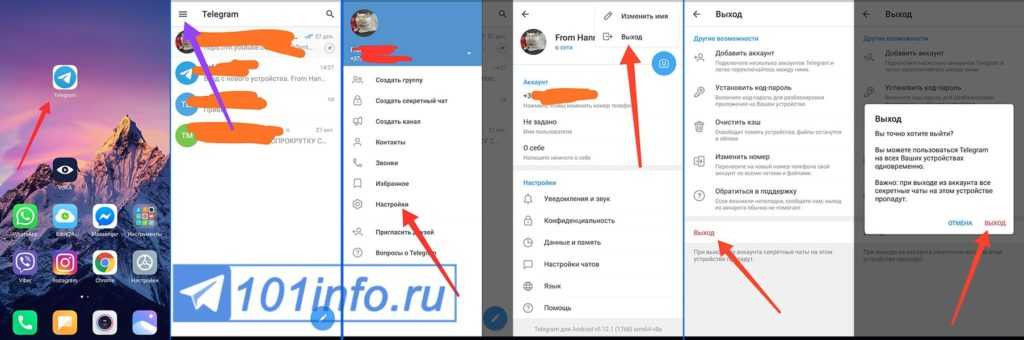
Текущая сессия завершится на мобильном устройстве.
Инструкция по пунктам:
- Входим в телеграм;
- Перейти в «Настройки» (Settings);
- Кликаем строку «Редактировать» (Edit);
- Далее – «Выход» (Log out).
- Откройте веб-аккаунт;
- В верхнем левом углу нажимаем три полоски, далее «Выход», подтвердите.
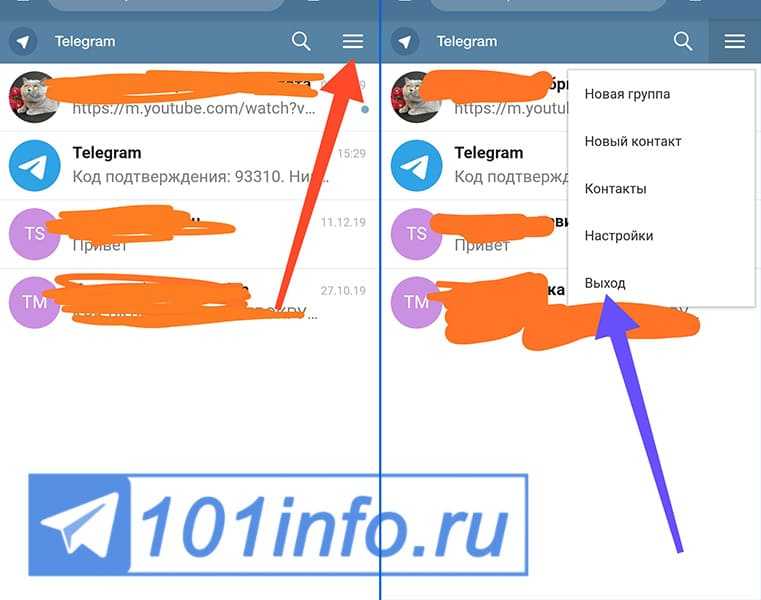
Выйти из аккаунта на компьютере
Процесс выхода аналогичен, отличается только оформлением меню.
- Откройте Telegram Desctop;
- Находим три линии в левом верхнем углу, заходим в меню;
- Далее «Настройки»;
- Нажимаем три верхних точки;
- Подтвердите «Выйти».
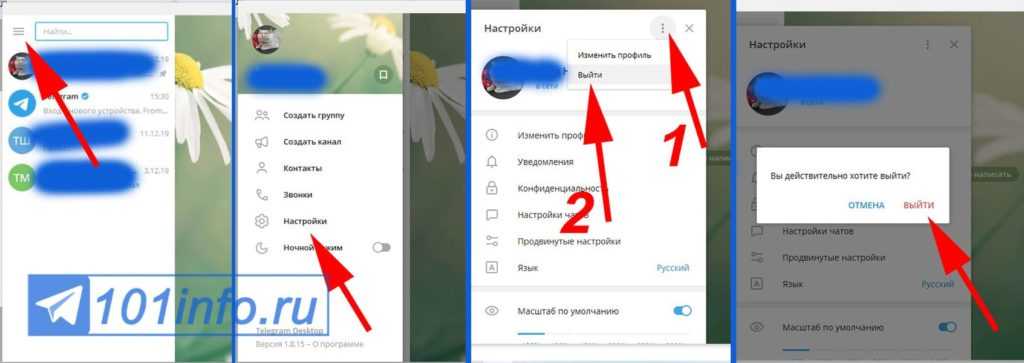
Процесс выхода на компьютере осуществлен.
Выйти на всех устройствах
Существует универсальный способ закрыть мессенджер на ПК и смартфоне. Осуществит выход из telegram со всех устройств, кроме того, с которого подавали команду завершить.
С телефона
- Запустить приложение – меню — «Настройки»;
- Выбираем раздел «Конфиденциальность»;
- Строка «Активные сеансы»;
- Кликаем «Завершить все другие сеансы», либо нажать на нужный сеанс и завершить его.
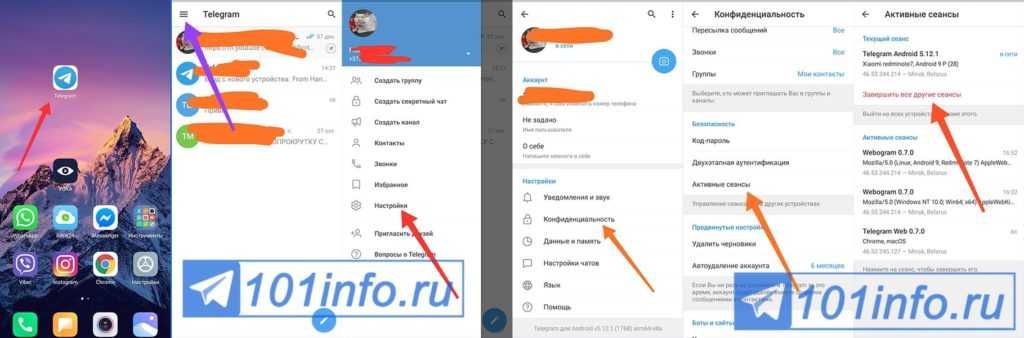
На компьютере
Функция на компе аналогична мобильной версии:
- Откройте десктоп – меню — «Настройки»;
- Необходим раздел «Конфиденциальность»;
- Строка «Активные сеансы», нажать «Показать все сеансы»;
- Кликните по кнопке «Завершить все другие сеансы», либо нажать на крестик возле нужного сеанса.
Через браузер, онлайн
Так же возможно воспользоваться web версией мессенджера.
- Откройте браузер и войдите в личный аккаунт;
- В верхнем левом углу нажимаем три полоски, далее «Настройки» (Settings);
- Внизу строка «Активные сеансы» (Active Sessions);
- «Завершить все другие сеансы» (Terminate all other sessions), либо нажать «завершение» возле нужного сеанса.
Выбирайте удобный способ, каждый из них предоставляет выход из всех авторизованных аккаунтов.
Важно
Скрыть время последнего входа и статус в сети можно выполнить в настройках:
- «Конфиденциальность»;
- «Последняя активность»;
- Выбрать нужное и подтвердить галочкой.
Теперь наглядно представляете, как выйти телеграм, как действовать правильно. Интерфейс хоть и различается на разных ОС, но функции выхода одинаковые. При необходимости можно выборочно выйти из профилей, выбирайте нужный и удобный.
Как выйти со всех устройств
Теперь, когда вы знаете, как выйти из личного кабинета на конкретном устройстве, имеет смысл рассказать о том, как выйти сразу со всех устройств, где вы авторизованы. Чтобы вы не запутались, так же разберем каждый вид официального сайта мессенджера Телеграмм по отдельности.
На телефоне
Как и в предыдущем блоке, начнем с алгоритмов действий для телефонов. Первым делом разберемся с тем, как выйти со всех устройств через смартфон на базе Андроид, а затем перейдем к гаджету с ОС iOS.
Android
Через телефон с операционной системой Android выйти из аккаунта Telegram сразу на всех устройствах можно следующим образом:
- Переходим в основное приложение от вышеупомянутого мессенджера. В верхней левой части стартовой странички располагается значок в виде трех линий. Нажмите по этому значку один разок.
- Затем, в предложенном перечне подразделов найдите слово «Настройки» и клацните прямо по нему.
- После этого спуститесь вниз по странице до графы «Настройки». Там вы сможете заметить строчку «Устройства». Именно по ней вам и нужно будет нажать один разок.
- Благодаря прописанным выше действиям, вы окажетесь на специализированной вкладке, где будут показаны все ваши активные сессии. Вам потребуется кликнуть по графе «Завершить все другие сеансы». Данная графа находится в верхней половине действующей страницы.
- Остается только щелкнуть по пункту «Завершить», который будет находиться в появившемся окошке.
iPhone
Выйти из интернет-профиля сразу на всех устройствах можно и с помощью Айфона. Для этого человеку придется проделать такой набор манипуляций:
- Открываем официальный софт от ресурса Телеграм. Нажимаем один разок по надписи «Настройки», которая находится в правом нижнем углу первоначальной вкладки.
- После чего, на новой странице находим подраздел «Устройства» и клацаем по нему.
- Вас перенаправит на вкладку, где будет показано, на каких устройствах вы авторизованы. Чтобы везде разлогиниться, вам потребуется нажать один разочек по надписи «Завершить другие сеансы».
- Если вы сделаете все правильно, то в нижней половине экрана появится графа «Завершить другие сеансы». Именно по ней и нужно будет кликнуть для завершения.
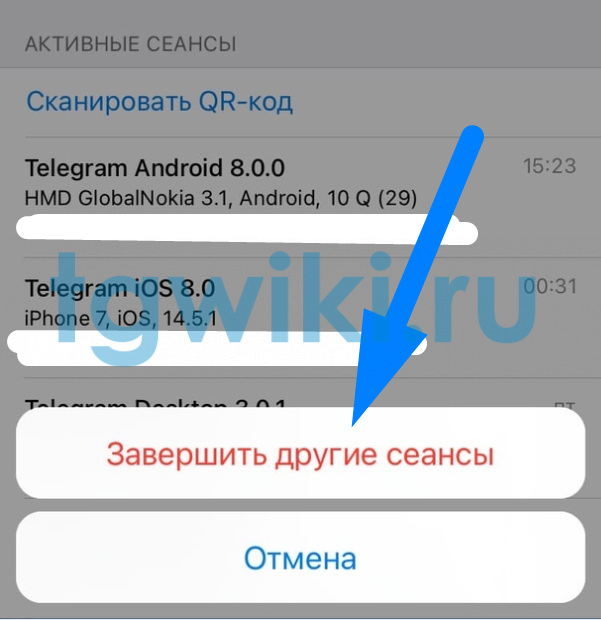
На компьютере
Если вы по каким-либо причинам не можете разлогиниться на всех устройствах одновременно через телефон, то попробуйте сделать это на персональном компьютере. Далее в инструкции вы узнаете, как это можно провернуть.
Desktop-версия
Через десктопную версию официального сайта Telegram выйти со всех устройств разом можно таким способом:
Открываем программу на персональном компьютере. В верхней левой части странички будет располагаться значок в виде трех линий. Нажмите по нему ЛКМ.
Затем, нажимаем боковой кнопкой мышки по пункту «Настройки».
Как только вы это сделаете, появится новое окошко
Найдите в нем строку «Конфиденциальность» и нажмите по ней один раз.
Затем, обратите внимание на подраздел «Активные сеансы». Там вы сможете заметить пункт «Показать все сеансы»
Именно по нему и нужно щелкнуть ЛКМ.
Если сделаете все правильно, то на странице появится ещё одно окошко. Просто найдите строчку «Завершить все другие сеансы» и нажмите по ней.
На вкладке появится небольшое окно для подтверждения действий. Просто нажмите ЛКМ по слову «Завершить».
Web-версия
Остается только разобраться с тем, как выйти из индивидуального профиля со всех устройств одновременно через веб-версию основного сайта мессенджера. А делается это так:
Из сегодняшней инструкции вы узнали о том, как выйти из личного профиля Телеграмм на всех устройствах одновременно. Помимо этого, вы теперь знаете, почему система может разлогинить вас автоматически, а так же, сегодня вы познакомились со всеми способами, позволяющими выйти из аккаунта на одном устройстве. Если будете четко выполнять все прописанные шаги, то никаких трудностей в данной теме не возникнет.
Удаленное завершение сеанса через меню компьютера
Выйти из Telegram Web можно и удаленно. Опция пригодится, если находитесь далеко от компьютера или телефона, на котором активна сессия. Для выполнения операции придется открыть меню, выбрать ненужное устройство и завершить его работу вручную.
Инструкция, как выйти из Телеграмм Веб удаленно с помощью смартфона:
- Войдите в параметры мессенджера.
- Выберите пункт «Устройства».
- Пролистайте меню до блока «Активные сеансы».
- Тапните по нужному устройству.
- Нажмите на клавишу «Завершить сеанс».
- Подтвердите действие в новом окошке.
Компьютер или смартфон отключится автоматически. Снова синхронизироваться с устройством можно в любое время. Все сообщения будут восстановлены сразу после входа в профиль.
Если нужно разом завершить все сеансы, для этого тапните по соответствующей кнопке. В этом случае выход произойдет на всех устройствах, кроме основного.
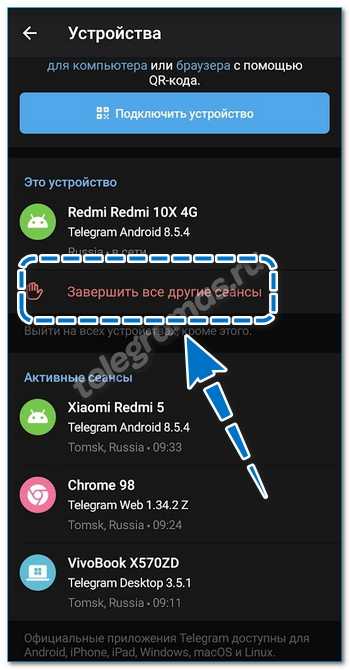
Что надо учесть перед тем, как удалиться из беседы
Есть несколько факторов, о которых стоит задуматься до того, как покинуть беседу Telegram:
- В обычных чатах (не супергруппах) после выхода пользователь не сможет восстановить у себя историю переписки. Даже если он снова добавиться в чат – для него беседа начнется с чистой страницы;
- Если администратор покидает площадку, тогда пригласительные ссылки, сгенерированные для него сервисом, перестают действовать ;
- Если пользователь — единственный администратор, тогда после выхода из беседы оставшиеся участники не смогут добавлять собеседников и выполнять другие административные функции. Это касается версий приложения Telegram 4.4.2 и выше;
- Если у администратора более ранняя версия – ресурс полностью удалится .
Вопрос с администрированием решается просто – надо добавить еще администраторов с равными правами и только после этого покидать площадку. А в свежих версиях приложения создатель группы может передать все свои полномочия администратора другому пользователю.
В Telegram существует множество каналов, ботов а также различных групп: пошлые +18, спортивные, общалки, закрытые и другие. Удалить группу в телеграмм аккаунте дело не из трудных. Каждый раз вступая в различные чаты мессенджера, пользователь может наблюдать скопление множества групп в телеграмме. Но мало кто знает, как удалить историю и выйти с группы в телеграмм. Для начала, мы расскажем вам как создать Telegram чат из 2 или более участников, следуйте указаниям:
- Откройте меню настроек, нажатием на 3 полоски слева.
- Выберите категорию «Создать группу»
- Впишите придуманное название чата.
- Добавьте участников, выбрав среди своих контактов.
Создав группу в телеграмме, Вы получаете права на добавление в данный чат 200 или менее пользователей, устанавливать/убирать
ограничение прав пользователей, переформирование телеграм чата в супер группу. Супер группа дает новые возможности, но а сейчас, мы рассмотрим как выйти и удалить группу в Telegram на телефоне.
Заключение
Как быстро выйти из канала в Телеграме? Алгоритм действий укладывается в несколько кликов. Трудности могут возникнуть только если вы хотите подчистую почистить контакт-лист. Но и в этом случае решение можно придумать. В последних обновлениях приложения и программы трудностей не возникнет даже если вы создатель чата или канала. Так что, вперёд навстречу чистому списку переписок.
https://youtube.com/watch?v=4Rh39GvR1HM
Как в Телеграмме выйти из группы, если информация от одного из ресурсов становится ненужной и вы не хотите больше быть участником сообщества в мессенджере?